最近、Xiaomi 15シリーズが登場しました。古い Samsung 製携帯電話を最新の Xiaomi モデルに切り替えたいと考えていますか?その場合、Samsung から Xiaomi にデータを転送しますか? Samsung の携帯電話に重要なデータがあるとします。どうすればそれを新しい Mi スマートフォンにコピーできますか?データ移行を簡単に完了できるように、このガイドでは 6 つの効率的なアプローチを提供しました。好きな方法を 1 つ選択して、データを効率的に転送してください。

Mi Mover は Android 5.0 以降をサポートします。そして最近更新されました。宛先デバイスが Xiaomi である限り、Mi Mover を使用して画像、ビデオ、オーディオ ファイルなどを Mi フォンに転送できます。 Redmi デバイスもサポートします。
ステップ 1: Mi Mover をダウンロードして両方の携帯電話にインストールします。次に、[設定]をクリックし、[追加設定]オプションを選択して開くことができます。
ステップ 2: Xiaomi 携帯電話では「 New 」アイコンをタップし、Samsung では「 Old 」サインをタップします。アプリが両方のデバイスのデータにアクセスできるようにし、Xiaomi スマートフォンで古いデバイス モデルの「Android」オプションを選択します。するとQRコードが出てきます。
ステップ 3:アプリは新しい Mi フォンを検索します。次に、Mi フォンの「インストール済み」をクリックすると、新しいデバイスの名前が表示されます。古い電話機に名前が表示されたら、それを選択して接続を確立してください。
ステップ 4:必要なファイルの種類にチェックを入れ、「送信」ボタンを押して転送を開始します。選択したファイルを一度に送信します。
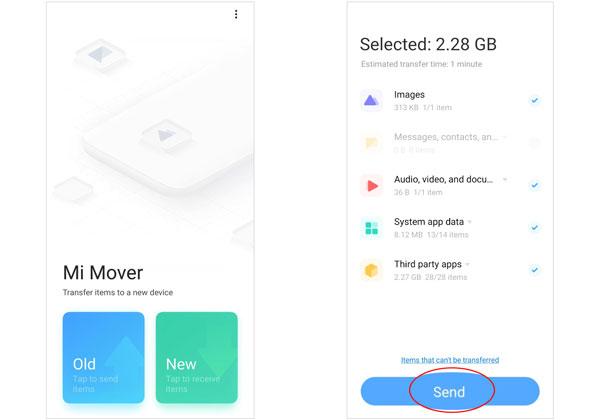
ShareMe経由でSamsungからXiaomiにデータを転送できますか?もちろん、できます。 ShareMe は、Xiaomi、OPPO、Samsung、OnePlus などの多くの Android ブランドをサポートしています。したがって、Samsung から Xiaomi にデータを転送できることは間違いありません。インターフェースが更新され、新しいインターフェースがさらに使いやすくなりました。さらに、アプリ、音楽、アプリなど、複数の種類のファイルを共有できます。
ステップ 1: Google Play からダウンロードしてインストールします。次に、両方のデバイスで実行します。
ステップ 2:次に、Samsung デバイスでは「送信」オプションを選択し、Mi フォンでは「受信」オプションを選択します。接続するには QR コードをスキャンする必要があります。
ステップ 3:上部の「写真」タブをクリックし、Samsung 上の写真を選択します。次に、もう一度「送信」アイコンをタップします。このアプリは、Samsung から Xiaomi に希望の画像を共有します。
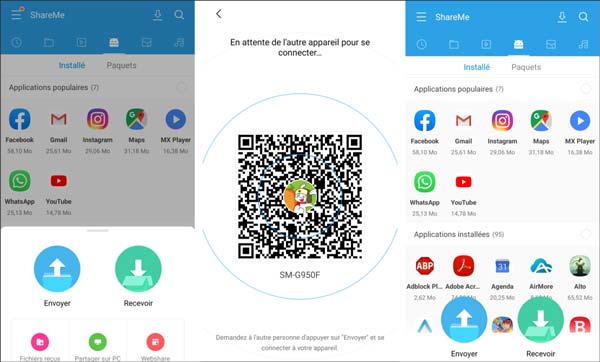
Samsung Data Transfer を使用すると、ほぼすべての Samsung データを 1 クリックで Xiaomi 携帯電話に転送できます。これは、連絡先、テキスト メッセージ、アプリ、ビデオ、写真、音楽、通話記録などをサポートするワンストップ転送デスクトップ アプリケーションです。さらに、デバイスのブランドに制限はありません。これを使用して、Xiaomi から Samsung にデータを転送することもできます。
- さまざまな種類のデータを Samsung から Xiaomi に転送します。
- Android 15 を含む Android 6.0 以降をサポートします。
- Android 間転送に2 つの接続モード (USB と Wi-Fi) を提供します。
- データを転送する前にファイルの種類を選択できます。
- Samsung Galaxy S24 Ultra/S24+/S24/S23 Ultra/S23/S22/S21/S20/S10/S9/S8/S7/S6、Xiaomi 15 Pro/15/14 Ultra/14 Proなど、ほとんどのAndroidデバイスで動作します。 /14/13ウルトラ/13プロ/13/12、Redmi Note 14 Pro/13 Pro/Note 13/Note 12 Pro/Note 12、OnePlus、OPPO、Honor、Vivo など。
・iPhone 16シリーズを含むiOSデバイスにも対応。
データ移行ソフトウェアをダウンロードします。
ステップ 1:データ転送アプリのパッケージをダウンロードし、コンピューターにインストールしてください。次に、デスクトップ上で実行します。
ステップ 2: USB ケーブルを介して両方のモバイル デバイスをコンピュータに接続します。そして、それらを短時間で検出します。 USB デバッグ モードを有効にすることを忘れないでください。
ステップ 3: Xiaomi 携帯電話が「宛先」側にあることを確認します。次に、パネルで目的のデータ タイプを選択します。最後に、「コピー開始」ボタンをタップしてプロセスを開始します。

ステップ 4:転送プロセスが終了したら、デバイスをコンピュータから切断できます。

メール アプリはほとんどの Android デバイスに組み込まれているため、メールを使用すると、他のアプリを使用せずにファイルをワイヤレスで送信できます。どちらの携帯電話でもアプリを直接開いてファイルを送信できます。ただし、毎回送信できるデータは 25 MB または 50 MB 以内です。
ステップ 1: Samsung 携帯電話で[マイ ファイル]にアクセスし、送信するファイルに移動します。
ステップ 2:ファイルにチェックを入れて、「共有」をクリックします。次に、 「メール」アプリを選択します。
ステップ 3:メールアドレスを入力し、「送信」をクリックします。次に、Mi フォンでメール アプリを開きます。
ステップ 4:サインインした後、受信トレイに移動し、今送信した電子メールを開きます。次に、電子メールに添付されたファイルを Xiaomi デバイスに保存できます。
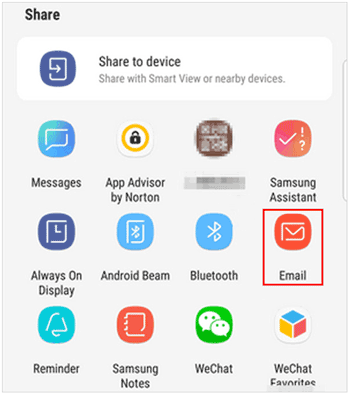
Google バックアップは、ほとんどのモバイル デバイスで利用できる機能です。 Google アカウントを任意のスマートフォンに追加し、データをアカウントにバックアップできます。次に、バックアップ データをターゲット デバイスに復元します。ただし、復元はセットアップで完了する必要があることに注意してください。
ステップ 1: Samsung の設定アプリに移動し、「アカウントとバックアップ」を見つけて選択します。次に、「 Googleドライブ」の下にある「データをバックアップ」をクリックします。
ステップ 2: 「アカウントを追加」をタップして、Google アカウントの情報を入力します。次に、「オンにする」 > 「今すぐバックアップする」をクリックします。 Samsung データは Google ストレージ スペースにアップロードされます。
ステップ 3:新しい Xiaomi 携帯電話の電源を入れ、セットアップを開始します。メッセージが表示されたら、同じ Google アカウントにサインインし、Samsung バックアップ ファイルを選択します。
ステップ 4:必要なコンテンツを選択し、「復元」をクリックして、Samsung データを Mi フォンにインポートします。

Bluetooth を使用して 10 メートル以内で Samsung から Xiaomi にファイルを送信できます。ネットワークやUSBケーブルがなくてもBluetoothで接続可能です。いくつかの小さなファイルを転送したいだけの場合は、Bluetooth が適したツールになります。
ステップ 1:両方の携帯電話で Bluetooth を有効にしてください。設定アプリに入り、「 Bluetooth 」オプションをオンにします。
ステップ 2:画面上の利用可能なリストでデバイスをタップします。両方のデバイスをペアリングするには、もう一方のデバイスでリクエストを確認してください。
ステップ 3: Samsung のギャラリーアプリに入り、送信したい写真を長押しします。次に、必要な写真を選択します。
ステップ 4:選択したら、「共有」 > 「 Bluetooth 」をタップし、Xiaomi デバイスを選択してください。すぐに Xiaomi 携帯電話に送信されます。

Q1: Smart Switch は Samsung から Xiaomi にデータを転送できますか?
いいえ、Smart Switch は、宛先デバイスが Samsung の製品である必要があるため、Samsung から Xiaomi にデータを転送できません。
Q2: Samsung から Xiaomi にデータを転送するのに最適なアプリはどれですか?
それはあなたの要件によって異なります。パソコンを使わずにデータを転送したい場合は、Mi MoverとShareMeが最適かもしれません。安定した直接的なデータ移行が必要な場合は、Samsung Data Transfer が最適です。
Q3: Xiaomi Clone アプリはありますか?
Xiaomi Clone アプリはありませんが、Xiaomi には Mi Mover と ShareMe があります。
前のパートで紹介した6つの方法で、問題なくSamsungからXiaomiにデータを転送できるようになりました。ニーズに基づいて、必要なツールを選択してください。次に、データ送信を実現します。データのセキュリティと転送の安定性を重視する場合は、 Samsung Data Transfer を選択するのが賢明です。
関連記事
Huawei から Xiaomi にデータを転送する方法 [簡単な転送]
Xiaomi ファイル転送 - Xiaomi ファイルを効果的に転送するには? 【6つの方法】
Xiaomi データ復元ソフトウェア - Xiaomi から削除されたデータを復元する方法?
Xiaomi から PC にバックアップ: Mi Phone から PC にファイルを転送する方法 [5 つの主な方法]
Mi のバックアップと復元: Mi Phone をシームレスにバックアップおよび復元する 5 つの一般的な方法
Mi Phone が PC に接続できない場合の Samsung のトラブルシューティング [簡単に解決]
Copyright © samsung-messages-backup.com All Rights Reserved.